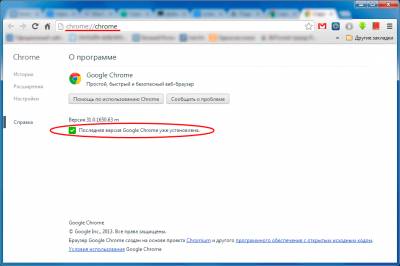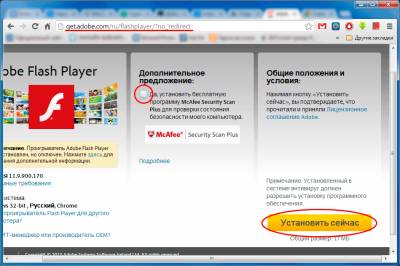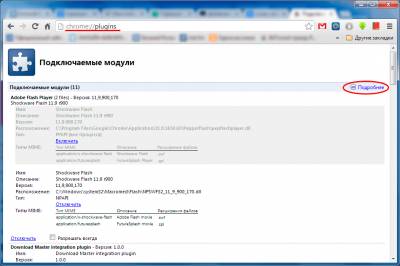Вопрос:
Как решить проблему с Google Chrome, который дает хриплый звук?
Ответ:
Чаще всего данная проблема возникает из-за конфликта внутреннего Flash Player, предустановленного в Google Chrome, и внешнего Flash Player. Как это решить?
Решение:
Шаг 1. Обновить браузер до последней версии (в новых версиях программ часто устраняют многие проблемы). Для этого переходим по ссылке chrome://chrome/ или Настройки - О браузере Google Chrome. И если вы видите надпись Последняя версия Google Chrome уже установлена, то все отлично. Если что-то пошло не так, то пробуем установить Google Chrome по ссылке http://www.google.com.ua/intl/ru/chrome/.
Шаг 2. Обновить Adobe Flash Player. Для этого переходим по ссылке http://get.adobe.com/ru/flashplayer/?promoid=BUIGP выбираем операционную систему и платформу Flash Player. В моем случае это Windows 7 x64 и Flash Player 11 for Other Browsers. Только снимите галочку Да, установить McAfee Security Scan Plus (не обязательно).
Шаг 3. В поисковой строке набрать chrome://plugins/ и нажать клавишу Enter. В открывшемся окне нажмите на кнопку Подробно (правый верхний угол). Теперь мы видим надпись Adobe Flash Player (2 files) - Версия: 11,9,900,170 (на самом деле файлов плагина Flash Player может быть и два, и три). Вот с этим мы и будем работать далее.
Оставляем включенным только тот, который не установлен в Google Chrome. В моем случае установлено два плагина Flash Player:
- C:\Program Files\Google\Chrome\Application\31.0.1650.63\PepperFlash\pepflashplayer.dll
- C:\Windows\system32\Macromed\Flash\NPSWF32_11_9_900_170.dll
Шаг 4. Теперь выключаем Google Chrome, то есть закрываем все окна и отключаем фонового режима, для этого жмем правой кнопкой мыши на иконку Chrome в трее и нажимает на Выход.
Шаг 5. Запускам и проверяем проблему заново. Если все работает как надо, то замечательно, если нет, то пишите, обсудим.
Данная инструкция потеряла свою актуальность с декабря 2015 года. Читайте обновленную инструкцию по ссылке: ЕСЛИ ХРИПИТ ЗВУК В БРАУЗЕРЕ GOOGLE CHROME (СТАТЬЯ 2)